Я использую OBS для записи игрового процесса на своем ноутбуке Dell с Windows 7. Но в последнее время я не могу получить источник захвата игры OBS для скринкастинга. Во время предварительного просмотра и записи я не вижу ничего, кроме черного экрана. Есть ли предложения по проблеме с черным экраном в игре OBS?
Вы сталкиваетесь с ситуацией, когда черный экран появляется только тогда, когда вы хотите сделать снимок экрана, например, при записи видеоигры с помощью OBS? Фактически, многие пользователи жаловались на проблему захвата игры с черного экрана в Streamlabs OBS. Это одна из распространенных проблем.
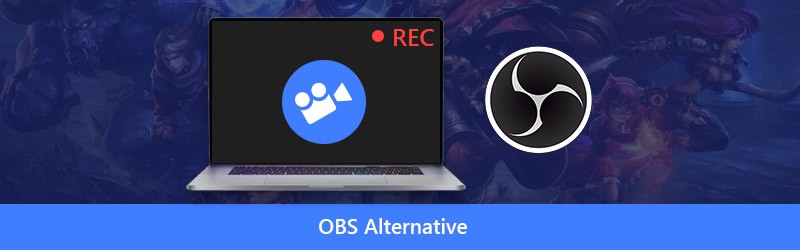
Теперь вернемся к ключевому вопросу: как исправить проблему с захватом черного экрана в OBS? Здесь, в этом посте, мы покажем вам 4 эффективных способа решить проблему захвата игры OBS, показывающую проблему черного экрана, с легкостью.
- Часть 1. Запустите OBS от имени администратора, чтобы устранить черный экран OBS Game Capture
- Часть 2. Переключение графического процессора OBS для исправления захвата игр OBS с черным экраном
- Часть 3. Включение режима совместимости для устранения черного экрана OBS Studio Game Capture
- Часть 4. Найдите альтернативу OBS, чтобы избавиться от проблемы с черным экраном при захвате игры OBS
Часть 1. Запустите OBS от имени администратора, чтобы устранить черный экран OBS Game Capture
Существует множество причин, по которым при записи с помощью OBS появляется черный экран. В некоторых случаях черный экран захвата OBS возникает из-за того, что некоторые функции заблокированы системой Windows. Поэтому, когда вы сталкиваетесь с проблемой захвата черного экрана в игре OBS, вы можете попробовать запустить OBS от имени администратора, чтобы получить все функции. Следующие шаги расскажут вам, как устранить черный экран захвата игры OBS, запустив OBS от имени администратора.
Как исправить ЧЕРНЫЙ ЭКРАН при захвате игры в OBS
Шаг 1 : Во-первых, вам нужно запустить OBS и удалить все источники или представления с черным окном. Затем добавьте источник в OBS Studio и оставьте настройку по умолчанию. Закройте OBS.
Шаг 2 : Найдите значок OBS на вашем компьютере и щелкните его правой кнопкой мыши. Если вы не можете найти программное обеспечение OBS, вы можете использовать функцию поиска, чтобы быстро найти его.
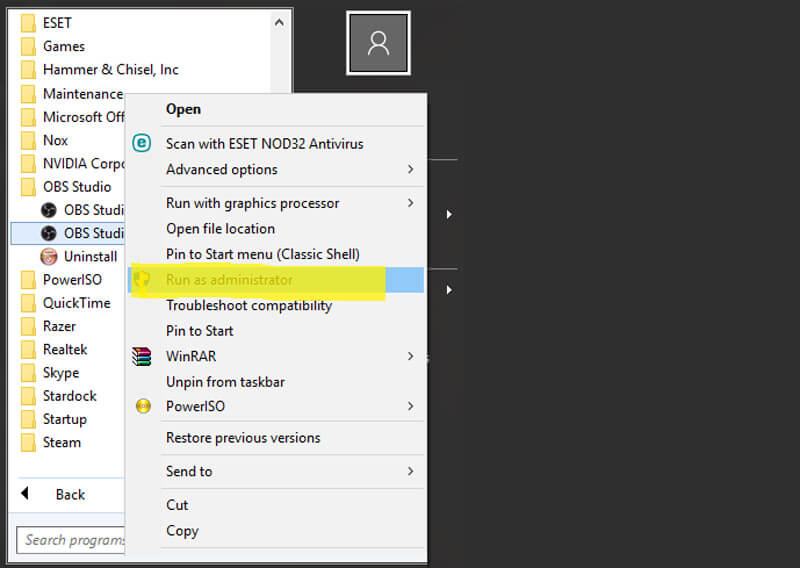
Шаг 3 : Выберите вариант «Запуск от имени администратора» из раскрывающегося списка. Таким образом вы сможете получить все возможности OBS. Затем вы можете записать свой игровой процесс и проверить, решена ли проблема с черным экраном.
Часть 2. Переключение графического процессора OBS для исправления захвата игр OBS с черным экраном
Как правило, ваш ноутбук оснащен двумя графическими процессорами для повышения производительности и энергосбережения. Когда вы запускаете энергоемкие приложения, такие как игры, система будет использовать дискретный графический процессор. Встроенный графический процессор предназначен в основном для работы приложений с низким энергопотреблением. У вас больше шансов получить проблему с черным экраном при захвате игры OBS, если система использует низкопроизводительный графический процессор для игры и записи OBS.
ЧТО ДЕЛАТЬ ЕСЛИ В ОБС ПРИ ЗАХВАТЕ ИГРЫ ПОКАЗЫВАЕТ ЧЕРНЫЙ ЭКРАН РЕШЕНО!
Когда вы получаете только черный экран в окне записи OBS, независимо от того, какой режим захвата (захват игры, захват окна или захват изображения) вы используете, вы можете попробовать переключить графический процессор OBS для исправления.
Шаг 1 : Если вы видите только черный экран в OBS, вам следует сначала закрыть его.
Шаг 2 : Вернитесь к окну рабочего стола на вашем компьютере и щелкните правой кнопкой мыши пустое место. В раскрывающемся списке выберите «Панель управления NVIDIA».
Шаг 3 : Когда вы входите в «Панель управления NVIDIA», нажмите «Управление настройками 3D» на левой панели. Выберите вкладку «Настройки программы» в правом окне, а затем нажмите кнопку «Добавить» рядом с опцией «Выберите программу для настройки».
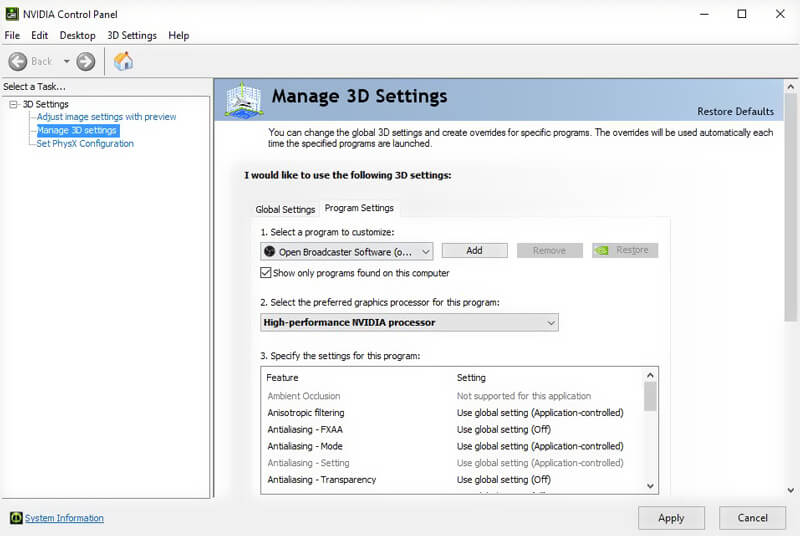
Шаг 4 : Нажмите «Обзор» и найдите файл OBS.exe. Щелкните его значок правой кнопкой мыши и выберите параметр «Открыть расположение файла». Затем выберите «Высокопроизводительный процессор NVIDIA» и нажмите «Применить», чтобы подтвердить операцию.
Шаг 5 : Закройте окно «Панель управления NVIDIA», а затем перезапустите OBS, чтобы проверить, исчезла ли проблема с захватом черного экрана в игре OBS.
Часть 3. Включение режима совместимости для устранения черного экрана OBS Game Capture
Иногда проблемы совместимости также могут вызывать черный экран захвата игры OBS. Таким образом, вы можете включить режим совместимости OBS, чтобы решить проблему.
Шаг 1 : Найдите значок OBS на рабочем столе и щелкните его правой кнопкой мыши. Вы также можете нажать «Пуск», а затем выполнить поиск в OSB Studio.
Шаг 2 : Выберите «Свойства» из раскрывающегося списка.
Шаг 3 : Когда вы входите в окно «Свойства OSB Studio», щелкните вкладку «Совместимость». Затем отметьте «Запустить эту программу в режиме совместимости для» и выберите систему, с которой вы хотите быть совместимой.
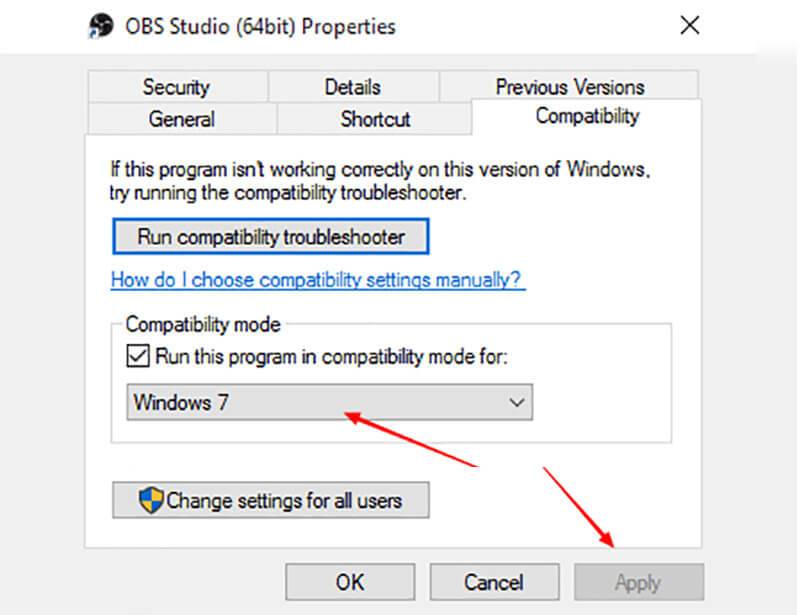
Шаг 4 : Нажмите «Применить», чтобы подтвердить операцию и сохранить изменения. После этого вы можете снова запустить OBS и посмотреть, решена ли проблема с захватом черного экрана в игре OBS.
Часть 4. Найдите альтернативу OBS, чтобы избавиться от проблемы с черным экраном при захвате игры OBS
С помощью 3 методов, описанных выше, у вас есть большие шансы решить проблему захвата черного экрана в игре OBS. Но если черный экран все еще присутствует в OBS Studio, пришло время получить альтернативу OBS для захвата экрана, включая игровой процесс на вашем компьютере.
Здесь мы настоятельно рекомендуем профессиональное программное обеспечение для записи звука и видео, Screen Recorder, чтобы вы могли захватывать экран монитора компьютера и веб-камеру. Он имеет возможность плавно записывать видео высокого качества даже до 4K. Благодаря использованию новейшей технологии ускорения эта альтернатива OBS способна записывать стабильное видео с низким уровнем ЦП, графического процессора и ОЗУ во время работы игры.
Лучшая альтернатива OBS — Screen Recorder
- Записывайте экран компьютера и звук в высоком качестве.
- Поддержка записи экрана 4K UHD с разрешением до 3840 x 2160.
- Создайте запись «картинка в картинке» во время видеоигры.
- Записывайте 2D / 3D игровой процесс, веб-камеру, онлайн-видео в реальном времени, видео / аудиочаты, музыку и многое другое.
- Усовершенствованная технология аппаратного ускорения для захвата с низким уровнем ЦП, графического процессора и ОЗУ.
- Мощные функции редактирования и сохранения записанного файла в любом популярном формате.
Как использовать лучшую альтернативу альтернативе OBS:
Шаг 1 . Во-первых, вам необходимо бесплатно загрузить и установить эту альтернативу OBS на свой компьютер. Он предоставляет вам версию для Windows и Mac. Здесь вы можете выбрать подходящий по системе.

Шаг 2 . Откройте это средство записи экрана, выберите функцию «Видеорегистратор» при входе в основной интерфейс. Вы можете снимать видео в полноэкранном режиме или в выбранной области по своему усмотрению. Если вы хотите сделать запись «картинка в картинке» во время видеоигры, здесь вам нужно включить опцию «Веб-камера».

На этом этапе вы также можете настроить параметры захвата звука. Вы можете включить «Системный звук» и «Микрофон», чтобы записывать фоновую музыку игры и свой голос.
Шаг 3 . Нажмите кнопку «ЗАПИСЬ», чтобы начать процесс записи видео и звука. Эта альтернатива OBS может дать вам высококачественную и стабильную запись. Более того, он позволяет сохранять захваченное видео в любом популярном видео / аудио формате, таком как MP4, MOV, WMV, AVI, F4V, TS, GIF, MP3, M4A, AAC и других.
Вы можете выбрать функцию «Audio Recorder», если хотите записывать только компьютерный звук. Более того, он оснащен простой в использовании функцией «Снимок экрана», с помощью которой вы можете легко сделать снимок экрана для окна или сделать снимок прямоугольного экрана. Вы можете нарисовать прямоугольник, стрелку, линию на скриншоте или добавить подписи к картинке.

Этот рекомендованный Screen Recorder может стать отличным помощником для записи видео или аудио на вашем компьютере. Если вы не можете решить проблему с захватом черного экрана в игре OBS, вы можете бесплатно скачать ее и попробовать использовать для записи.
Вывод
OBS(Open Broadcaster Software) — это бесплатный инструмент для записи экрана с открытым исходным кодом. Он довольно популярен в игровых сообществах, потому что может помочь геймерам с легкостью снимать экран и снимать живое видео игрового процесса. Однако многие пользователи жаловались на проблему захвата черного экрана в игре OBS на многих форумах.
В этом посте мы в основном говорили о захвате игрового черного экрана в OBS. Мы поделились 4 эффективными решениями, которые помогут вам избавиться от этой проблемы. Если у вас есть другие способы решить проблему с черным экраном, вы можете поделиться ими в комментариях с другими читателями.
![]()
Попробуйте Vidmore Screen Recorder бесплатно
Ваш лучший помощник для записи видео и звука в Windows 11/10/8/7, Mac OS X 10.10 и выше
На основе 179 отзывов пользователей
Источник: www.vidmore.com
Тема: OBS не захватывает McOnly
KRAFTOV_
![]() Просмотр профиля
Просмотр профиля![]() Сообщения форума
Сообщения форума![]() Личное сообщение
Личное сообщение![]() Репутация
Репутация
![]()

Новичок
Сообщений 2
Регистрация 30.07.2018
0  nbsp
nbsp 
Поблагодарил(а) 196 Получено благодарностей: 145 (сообщений: 72).
У тебя режим полноэкранный? Через Ф11? Или в окне?
19.01.2019, 18:17 #3
hybrid
![]() Просмотр профиля
Просмотр профиля![]() Сообщения форума
Сообщения форума![]() Репутация
Репутация![]() Домашняя страница
Домашняя страница
![]()
Участник
Ваш статус TimDuk
Сообщений 960
Любимый монстр Dook
Регистрация 17.03.2013
Адрес Roma, Italia
13  p=1802531″ target=»_blank» rel=»nofollow noreferrer»>minecraftonly.ru
p=1802531″ target=»_blank» rel=»nofollow noreferrer»>minecraftonly.ru
Лучшие 3 способа исправить черный экран OBS — черный экран OBS Display Capture
OBS (Открытое программное обеспечение Broadcaster) — программа с открытым исходным кодом для потоковой передачи и записи экрана. Он обеспечивает простой способ захвата того, что отображается на экране компьютера. Это позволяет игрокам легко захватывать экран и делать видео в реальном времени. Так что OBS очень популярен среди игровых сообществ.
Однако многие пользователи жалуются на Игра OBS захватить черный экран вопрос в интернете. Вы сталкиваетесь с той же проблемой?
По факту, OBS дисплей захватить черный экран это не редкая проблема. По многим причинам захват окна OBS не работает. Этот пост поделится 3 эффективными решениями, которые помогут вам исправить черный экран OBS.
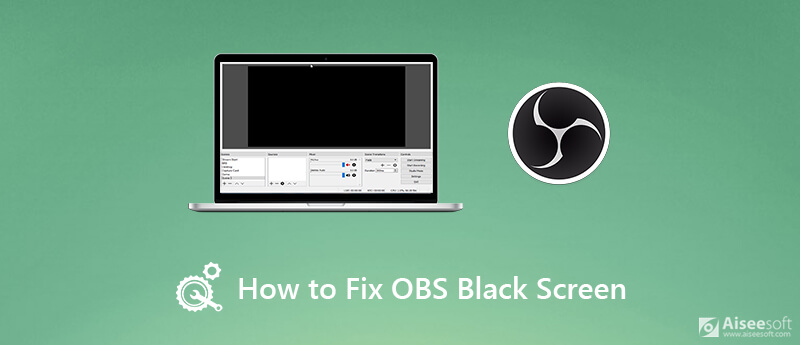
- Часть 1. Настройте графический процессор OBS, чтобы исправить черный экран захвата дисплея OBS
- Часть 2. Включите режим совместимости, чтобы исправить черный экран OBS Game Capture
- Часть 3. Лучшая альтернатива OBS для исправления захвата дисплея OBS не работает [Рекомендуется]
Часть 1. Настройте графический процессор OBS, чтобы исправить черный экран захвата дисплея OBS
Когда вы не найдете ничего, кроме черного экрана в окне захвата дисплея OBS, вы больше не сможете использовать его для прямой трансляции или записи экрана. мы покажем вам как исправить черный экран OBS выпуск из этой части.
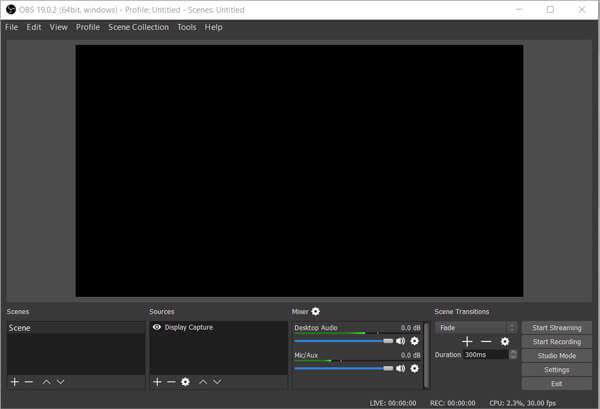
Вы должны знать, что ваш компьютер обычно поставляется с двумя графическими процессорами для лучшей производительности и экономии энергии. Система будет использовать дискретный графический процессор при запуске энергоемких приложений или видеоигр. Иногда черный экран захвата дисплея OBS происходит из-за низкоэффективного графического процессора. В этом случае вы можете попробовать переключить графический процессор, который использует OBS, чтобы исправить проблему черного экрана.
Когда у вас возникает проблема с черным экраном OBS studio, вы должны сначала выключить его.
На вашем компьютере щелкните правой кнопкой мыши на пустом месте окна рабочего стола. Выберите Панель управления NVIDIA вариант из выпадающего списка.
Нажмите на Управление настройками 3D выберите левую панель, когда вы попадете в окно панели управления NVIDIA. Нажмите на Настройки программы вкладку в правом окне, а затем нажмите Добавить рядом с Выберите программу для настройки е вариант.
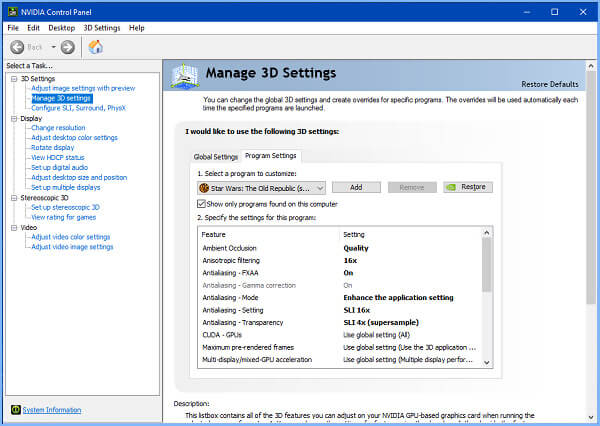
Нажмите Приложения а затем найдите OBS.exe , Щелкните правой кнопкой мыши на нем, а затем нажмите на Открыть расположение файла .
Выберите Высокопроизводительный процессор NVIDIA , а затем нажмите кнопку Применить подтвердить операцию. После этого вы можете закрыть окно, заново открыть студию OBS и проверить, устранена ли проблема с черным экраном.
Часть 2. Включите режим совместимости, чтобы исправить черный экран OBS Game Capture
Если вы используете компьютер с Windows 10 и сталкиваетесь с проблемой захвата игры с черным экраном OBS, вы можете включить режим совместимости, чтобы исправить это. Так как OBS studio не совместима с последней версией Windows, в этом случае вы можете запустить OBS в режиме совместимости, чтобы заставить его запускаться и работать снова.
На рабочем столе вашего компьютера щелкните правой кнопкой мыши значок OBS. Выберите Предложения вариант из выпадающего списка.
Нажмите Совместимость вкладка при вводе Свойства студии OSB окно. Здесь вы можете выбрать систему, с которой хотите совместить Запустить программу в режиме совместимости с .
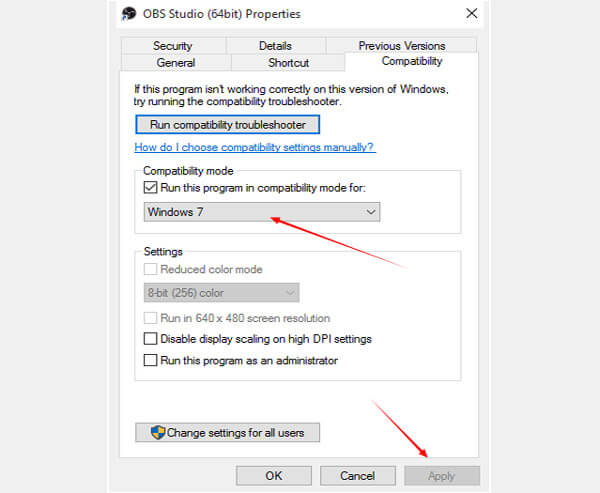
Нажмите Применить кнопка, чтобы сохранить изменения. С помощью этого метода вы можете легко исправить проблему черного экрана в OBS, вызванную несовместимостью системы.
Часть 3. Лучшая альтернатива OBS для исправления захвата дисплея OBS не работает [Рекомендуется]
Если проблема с черным экраном все еще существует в OBS Studio, возможно, вам стоит заменить другой рекордер экрана. На самом деле на рынке представлено большое количество инструментов для записи аудио и видео, которые могут помочь вам записать всю игру с высоким качеством.
Здесь мы настоятельно рекомендуем одно мощное программное обеспечение для записи экрана, Screen Recorder для вас, чтобы зафиксировать любые действия, произошедшие на вашем компьютере. Он имеет возможность записывать изображения с экрана монитора компьютера и веб-камеры. Кроме того, он может захватывать звук с системного звука и микрофона. С его помощью вы не потеряете никакой полезной информации.

- Захват экрана компьютера и звук плавно с оригинальным высоким качеством.
- Создайте запись «картинка в картинке» во время игры.
- Запись 2D / 3D геймплея, веб-камеры, видео в реальном времени, видео / аудио чаты, музыка и многое другое
- Поддержка записи экрана 4K UHD с разрешением до 3840 × 2160.
- Усовершенствованная технология аппаратного ускорения для записи с низким использованием процессора, графического процессора и оперативной памяти.
- Предлагайте мощные функции редактирования и любые свободно используемые форматы видео / аудио.
Проверьте, как использовать эту альтернативу OBS
Бесплатно загрузите, установите и запустите это программное обеспечение для записи экрана на свой компьютер, дважды щелкнув кнопку загрузки выше.
Выберите Видеомагнитофон функция, если вы хотите захватить как изображения, так и аудио. Это позволяет вам записывать видео на весь экран, в определенном окне или выбранной области в соответствии с вашими потребностями. Когда вам нужно захватить игру, вы можете включить Веб-камера и Микрофон .

Нажмите Настройки значок, чтобы выбрать подходящий выходной формат и папку файла назначения. Эта альтернатива OBS позволяет записывать видео в любом популярном видео / аудио формате, таком как MP4, MOV, FLV, GIF, WMV, AVI, MP3, AAC, M4A, FLAC и других. После всех этих операций вы можете нажать REC начать запись экрана.

Как уже упоминалось выше, этот экран рекордер разработан с последними Ускорение графического процессора технологии и гарантирует, что вы сможете снимать видео плавно, сохраняя при этом исходное качество изображения и звука. Вы не получите некачественную запись.
Помимо функции записи видео, он также предоставляет вам аудиозапись и Скриншот функции. Вы можете использовать конкретную функцию в зависимости от ваших потребностей.
Есть много причин, которые могут привести к проблеме с черным экраном OBS, таким как выделенная графика, конфликт 32- и 64-разрядных приложений, проблемы совместимости, разгон, привилегии администратора и многое другое. Если черный экран захвата OBS вызван некоторыми функциями, заблокированными вашей системой Windows, вы также можете попробовать запустить его от имени администратора, чтобы устранить проблему.
Прочитав этот пост, вы можете получить 3 простых способа исправить игру OBS захватить черный экран, Оставьте нам сообщение, если у вас все еще есть вопросы о том, что захват экрана OBS не работает.
Что вы думаете об этом посте.
Рейтинг: 4.6 / 5 (на основе голосов 98) Подпишитесь на нас в
Источник: ru.aiseesoft.com